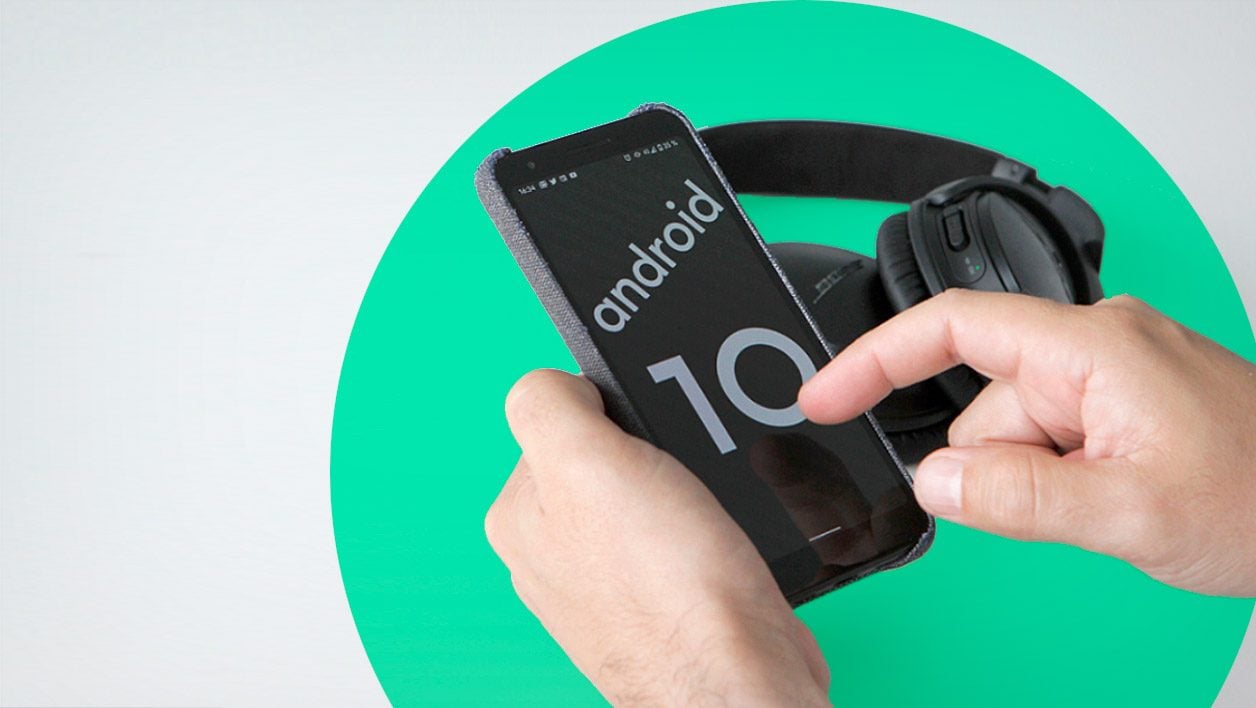La mise à jour Android 10 vient d’être déployée sur les smartphones Pixel et devrait commencer à apparaître sur les smartphones d’autres constructeurs dans les jours voire les semaines qui arrivent. Si ce nouveau système d’exploitation mobile ne va pas révolutionner les usages de votre smartphone, il inaugure plusieurs nouveautés qui devraient tout de même améliorer votre utilisation au quotidien.
Parmi elles, l’inauguration d’un thème sombre global pour l’interface d’Android, la possibilité de configurer une navigation gestuelle ou encore un meilleur contrôle de vos données privées. Vous trouverez dans les lignes qui suivent quelques astuces et fonctions cachées qui vous permettront de profiter pleinement des nouveautés d’Android 10.
1. Activez le thème sombre
La première nouveauté à tester sous Android est sans doute le thème sombre qui permet de passer les éléments d’interface (menus, arrière-plans, etc.) en noir. Si cela a le mérite de soulager les yeux de certains, le thème sombre d’Android 10 permettra aussi de faire quelques économies de batterie sur les smartphones équipés d’un écran OLED.
Pour l’appliquer sur votre appareil, ouvrez les Paramètres d’Android et rendez-vous dans le menu Affichage. Activez la fonction Thème foncé pour l’appliquer sur votre appareil. Il est également possible d’ajouter un raccourci permettant de l’activer ou de le désactiver rapidement, directement depuis le volet de notifications.
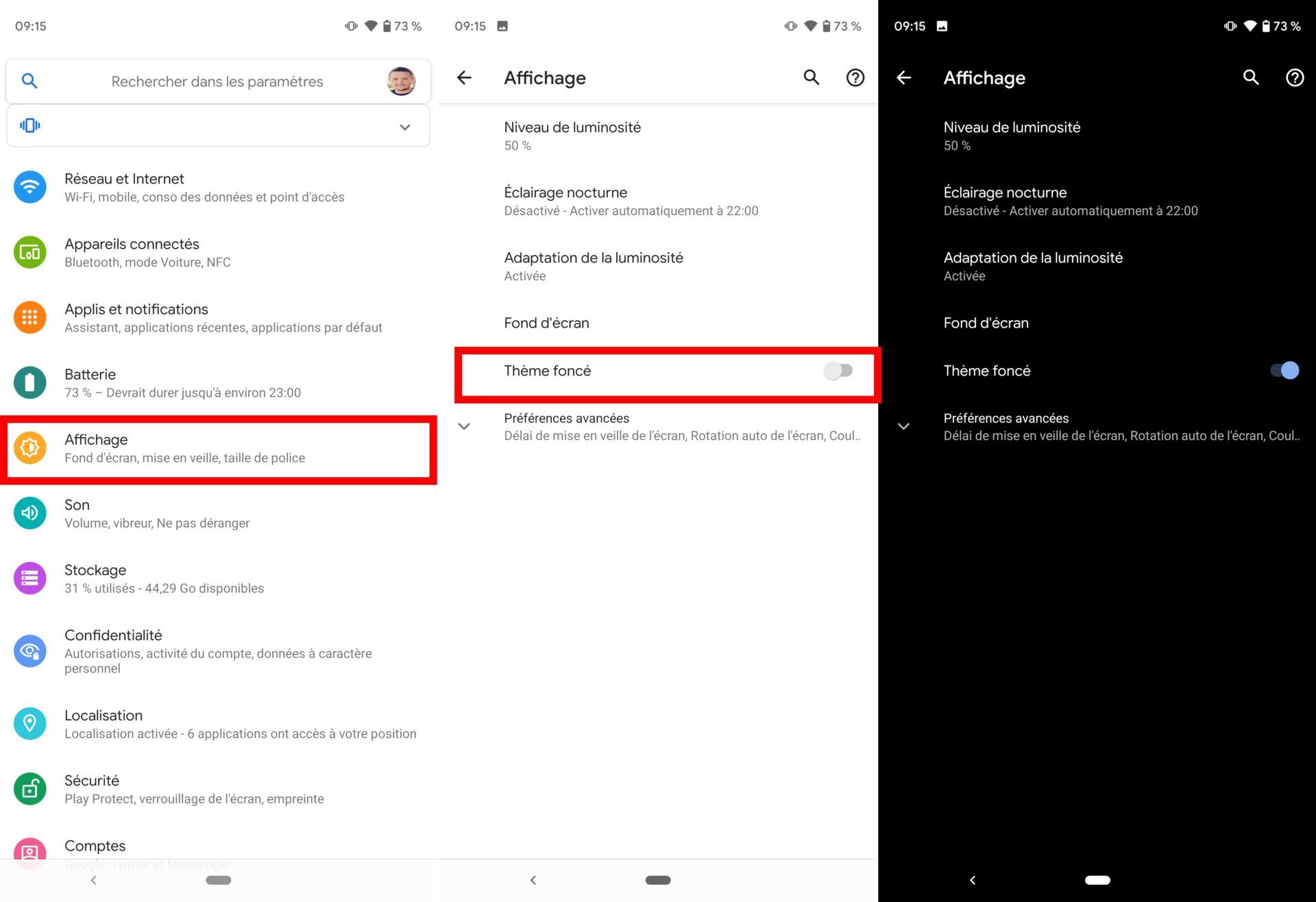
Notez que le thème foncé d’Android 10 s’appliquera non seulement aux éléments d’interface de l’OS, mais également à certaines applications déjà compatibles comme Chrome, Contacts, Google Drive, Google Photos, Gmail ou encore le Play Store.
2. Naviguez à l’aide de gestes
Autre grande nouveauté d’Android 10, la possibilité de configurer la navigation gestuelle en lieu et place de la navigation à deux et à trois boutons.
Pour en profiter, ouvrez les Paramètres, accédez au menu Système, puis dans Gestes entrez dans le sous-menu Navigation système.

Sélectionnez Navigation par gestes et, si vous le souhaitez, appuyez sur l’icône figurant une roue crantée pour ajuster la sensibilité du retour arrière.
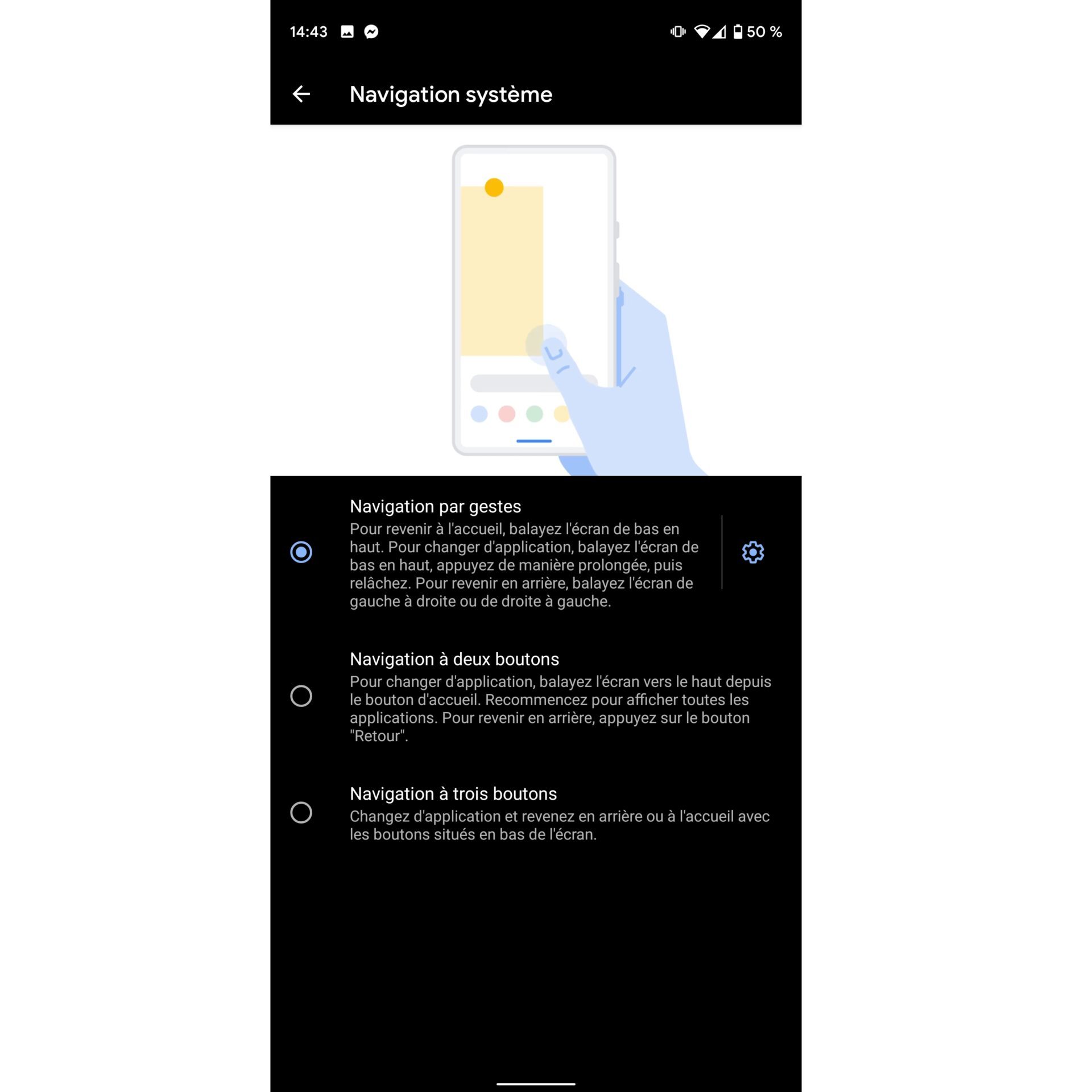
Désormais, balayez l’écran de bas en haut pour revenir à l’accueil, balayez l’écran de bas en haut en maintenant votre doigt puis en relâchant pour afficher le multitâche, et balayez l’écran de droite à gauche ou de gauche à droite pour revenir à l’écran précédent.
Pour passer rapidement d’une application à une autre, faites glisser votre doigt de droite à gauche ou de gauche à droite, sur le bas de l’écran. Et si vous souhaitez accéder à Google assistant, balayez l’écran vers le haut, depuis le coin inférieur droit ou gauche.
3. Gérez les autorisations pour protéger votre vie privée
Avec Android 10, Google entend offrir un meilleur contrôle des autorisations demandées par les applications installées. Désormais pour chaque autorisation spécifique, Android affiche une alerte en pop-up en plein milieu de l’écran, qui autorise plus de flexibilité qu’auparavant. L’utilisation de votre emplacement peut, par exemple, être configuré pour n’être autorisé qu’une seule fois, ou uniquement lorsque l’application est active.
Pour gérer plus facilement toutes ces autorisations, rendez-vous dans les Paramètres puis, dans Confidentialité, entrez dans le Gestionnaire d’autorisations.

Pour chaque type d’autorisation listée, entrez dans le détail, et appuyez sur les applications listées pour modifier leur autorisation.

4. Partagez votre mot de passe Wi-Fi avec un QR Code
Partager le mot de passe de sa connexion Wi-Fi n’aura jamais été aussi facile qu’avec Android 10. La nouvelle mouture du système d’exploitation mobile de Google permet dorénavant de générer un QR code que vos invités n’auront qu’à scanner pour se connecter à votre réseau.
Ouvrez les Paramètres, rendez-vous dans Réseau et internet, et appuyez sur Wi-Fi puis sur le réseau auquel vous êtes connecté pour en afficher les détails.

Tapotez ensuite sur le bouton Partager, confirmez en saisissant votre code de déverrouillage (ou à l’aide de votre capteur d’empreinte ou autre) pour afficher le QR Code permettant de se connecter à votre réseau.
Vos proches n’auront qu’à le scanner avec leur smartphone pour se connecter à votre réseau Wi-Fi sans avoir à saisir le mot de passe.

5. Partagez rapidement du contenu
La feuille de partage sous Android 10 s’améliore et devient plus intelligente. Outre le fait qu’elle est désormais plus réactive qu’auparavant, elle affiche désormais un aperçu de ce que vous vous apprêtez à partager et inaugure un bouton Copier permettant de copier rapidement un élément dans le presse-papier d’Android.

6. Utilisez les réponses suggérées dans les notifications
Vous vous souvenez des réponses suggérées dans Gmail ? Elles débarquent désormais directement au sein des notifications pour vous permettre de répondre rapidement à un message.
Déployez simplement le volet de notification à la réception d’un message pour voir, lorsqu’elles sont disponibles, les réponses suggérées.
7. Affichez l’estimation de la durée de la batterie
Nativement, le pourcentage de la batterie n’est pas affiché. Vous pouvez modifier cela très facilement en vous rendant dans les Paramètres, puis dans le menu Batterie, en activant le Pourcentage de la batterie.

Mais ce n’est pas tout. Désormais, Android 10 est capable d’afficher l’estimation de l’heure jusqu’à laquelle vous pourrez utiliser votre appareil. Vous trouverez cette information directement dans le menu Batterie des Paramètres, mais aussi en déployant le volet des notifications.

8. Utilisez les bulles flottantes
Certaines notifications sous Android peuvent désormais être affichées sous la forme de bulles flottantes quelle que soit la tâche en cours sur votre smartphone. Comme elles sont désactivées par défaut, il faut, pour en profiter, commencer par activer les options pour les développeurs sur votre appareil.
Ensuite, ouvrez les Paramètres, entrez dans Système, puis dans les Préférences avancées, accédez aux Options pour les développeurs.

Faites défiler toutes les options jusqu’à atteindre celles concernant les Applications et activez les Bulles.

9. Annulez la suppression d’une application
Vous venez de supprimer par erreur une application de l’écran d’accueil et vous ne vous souvenez plus de laquelle ? Pas de panique, comme pour les emails envoyés trop rapidement dans Gmail, Android 10 vous laisse désormais quelques secondes pour annuler la suppression du dernier élément.
À chaque fois qu’un élément disparaît, un bandeau s’affiche en bas de l’écran et permet d’Annuler la dernière manipulation.

10. Modifiez les couleurs d’accentuation
L’arrivée du Dark Mode dans Android 10 offre également la possibilité de modifier les couleurs d’accentuation du système. Pour changer la couleur d’accentuation par défaut, assurez-vous dans un premier temps d’avoir activé les Options pour les développeurs sur votre appareil.
Ouvrez ensuite les Paramètres, puis dans Système, accédez aux Options pour les développeurs.

Descendez tout en bas des options et entrez dans le menu Couleur d’accentuation pour modifier celle affichée par défaut par l’une des sept autres couleurs disponibles.
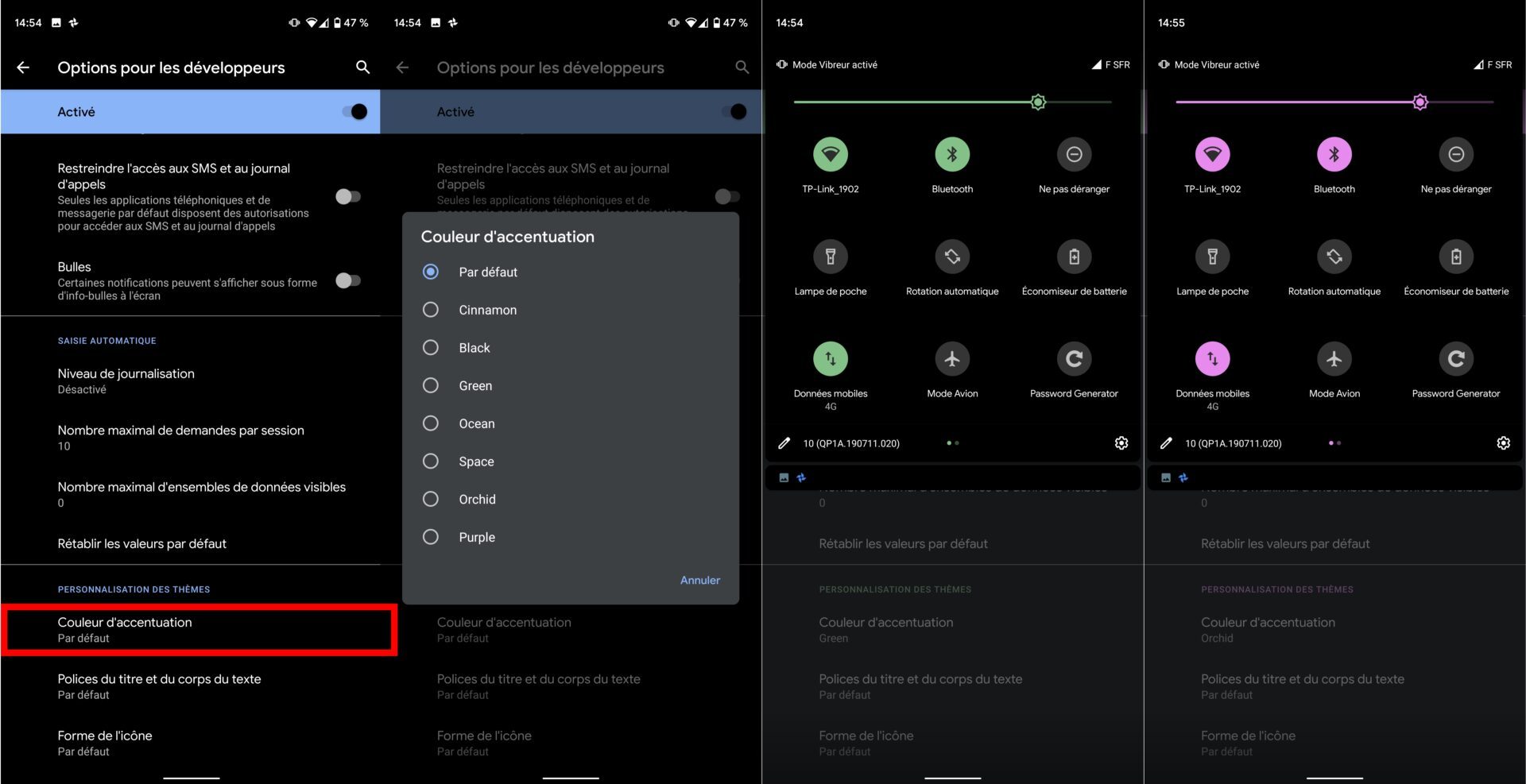
La couleur des menus, des éléments d’interface et de certaines icônes, notamment au sein du volet de notifications, sera automatiquement modifiée.
🔴 Pour ne manquer aucune actualité de 01net, suivez-nous sur Google Actualités et WhatsApp.